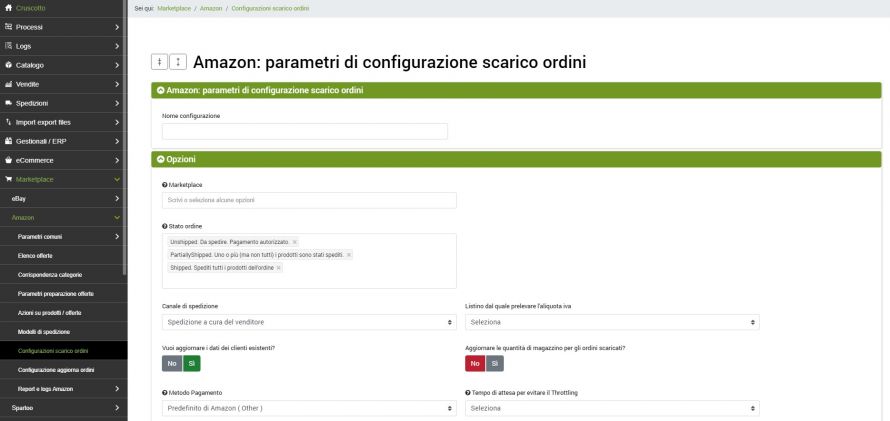Dopo aver configurato il nodo Amazon, sarà possibile impostare ed eseguire lo scarico degli ordini ricevuti da tutti i marketplace attivati per il proprio account.
Configurazione delle opzioni di scarico ordini da Amazon
Per prima cosa è necessario configurare le opzioni di scarico creando un record di configurazione seguendo i menu:
Marketplace >> Amazon >> Configurazione scarico ordini
cliccare quindi su Aggiungi e compilare il modulo.
Le opzioni impostabili sono le seguenti:
- Nome configurazione: è il nome che identificherà la configurazione
- Marketplace: selezionare solo i marketplace ove si è venditori
- Stati ordine: selezionare i valori di stato ordine dei quali si intende eseguire lo scarico. Prestare attenzione ai seguenti stati: Unshipped e PartiallyShipped in quanto devono sempre essere flaggati assieme, altrimenti verrà restituito un errore; InvoiceUnconfirmed è valido solo per il mercato cinese.
- Canale di spedizione: Spedizione a cura del venditore oppure Spedizione a cura di Amazon (per chi ha attivo il servizio logistica di Amazon)
- Listino dal quale prelevare l'aliquota iva: selezionare il listino desiderato
- Vuoi aggiornare i dati dei clienti esistenti?
- Aggiornare le quantità di magazzino per gli ordini scaricati?
- Metodo pagamento: l’opzione consente di scegliere se far figurare sugli ordini il metodo di pagamento di default Other oppure il metodo effettivamente scelto dall’utente
- Tempo di attesa per evitare il Throttling: attesa espressa in secondi per la richiesta delle righe di ogni ordine per evitare il Throttling di Amazon (blocco del connettore di scarico ordini). Il sistema imposta automaticamente un’attesa pari a 12 secondi quando sono presenti più di 30 ordini a processo. Si può scegliere se allungare tale attesa o di mantenerla a 12 secondi se non si superano i 30 ordini.
- Filtra in base alle date di: creazione ordini oppure modifica ordini.
- Effettuare la richiesta per: selezionare il range di date o di ore che si desidera considerare
- Ampiezza del range [giorni]: indicare un numero intero
- Ritardo ricerca: il connettore prenderà in considerazione gli ordini a partire dalla data corrispondente al numero di giorni indicato in questo campo. Se ad esempio si desidera scaricare un ordine di 10 giorni prima si inserirà il valore 10 in questo campo e 1 nel campo Ampiezza del range [giorni]
Configurazione del connettore di scarico ordini da Amazon
Dopo aver creato la configurazione è necessario andare a creare il connettore che usa questa configurazione seguendo i menu:
Processi >> Connettori
cliccare quindi su Aggiungi e compilare il modulo, ove scegliere:
- Nome: un nome identificativo, per esempio "Scarica ordini da Amazon"
- Tipo di nodo: Amazon
- Nodo: il nodo precedentemente creato
- Tipo di connettore: Marketplace Amazon [Scarico ordini su bindCommerce]
e dopo aver cliccato su SALVA e CONTINUA ed ever atteso il caricamento della pagina:
- Eseguire la ricodifica SKU? - funzione Premium. Consente di gestire la corrispondenza tra gli SKU presenti su bindCommerce e gli SKU differenti (ma corrispondenti) presenti su piattaforme esterne
- Configurazione connettore: scegliere dal menù a tendina il nome della configurazione precedentemente creata
- Filtro su documenti di vendita: sul connettore è possibile applicare un filtro relativo ai documenti di vendita. In questo modo, bindCommerce eseguirà richiesta ad Amazon solo per gli ordini che rispettano i requisiti stabiliti all’interno del filtro stesso. Logicamente filtrare per nodo diverso da Amazon non ha senso. Occorre pertanto prestare attenzione alle tipologie di condizioni che si impostano all’interno del filtro.
Cliccare quindi su SALVA e CHIUDI
Il connettore creato potrà essere eseguito cliccando sul tasto ESEGUIRE IMMEDIATAMENTE IL CONNETTORE? - Oppure inserito in una procedura automatica temporizzata.
Gli ordini scaricati saranno disponibili al menù
Vendite >> Documenti di vendita
Filtrando per nodo sarà possibile accedere alla lista completa degli ordini Amazon scaricati su bindCommerce. Se gli ordini subiscono modifiche direttamente su Amazon, ad esempio viene inserita la data di spedizione o lo stato Shipped, i nuovi dati verranno inviati a bindCommerce alla prima esecuzione del connettore, e gli ordini risulteranno aggiornati.
Attributi ordini per Amazon.com
Lo scarico ordini dai mercati Amazon USA, Canada, Brasile e Messico prevede il calcolo dei dazi sul totale dell'ordine. Per consentire di visualizzare gli importi degli ordini al netto dei dazi, trattenuti direttamente da Amazon in fase di acquisto da parte del cliente, è necessario impostare su bindCommerce un apposito attributo, denominato AmazonTaxes.
Per creare l'attributo andare al menù
Catalogo >> Attributi >> Attributi
Cliccare su Aggiungi e compilare i campi come segue:
- Tipo attributo: Ordini - dati esposti
- Nome attributo: AmazonTaxes
- Chiave ordine: AmazonTaxes
- Chiave export: AmazonTaxes
Cliccare su SALVA E CHIUDI.
A questo punto gli ordini Amazon.com verranno importati su bindCommerce con importo al netto delle imposte.
Per visionare l'importo corrispondente ai dazi, già scorporato dall'importo di ogni ordine, andare al menù
Vendite >> Attributi dei documenti di vendita
La sezione contiene una tabella dove verrà riportato per ogni ordine l'importo corrispondente ai dazi.
Grazie per aver valutato questo contenuto.